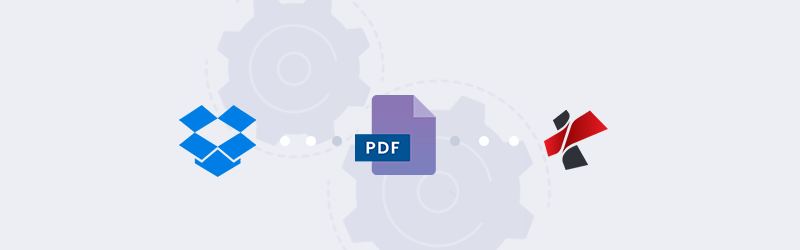
Come aprire direttamente i file PDF da Dropbox in PDF4me
PDF4me, la soluzione migliore e semplice per la conversione e l’elaborazione dei vostri documenti, è ora integrato con Dropbox, che vi permetterà di scegliere i file direttamente da Dropbox e di utilizzare le funzioni di PDF4me con un solo clic. Utilizzando le potenti funzionalità di Dropbox per l’archiviazione nel cloud, la condivisione di file e la collaborazione sui contenuti, PDF4me offre agli utenti finali un’ampia gamma di strumenti pdf.
Abbiamo 16 strumenti efficienti per convertire, comprimere e modificare i PDF in un solo clic, direttamente da Dropbox. È possibile elaborare, salvare e condividere i file all’interno del cloud storage senza alcun download.
Come far funzionare Dropbox con PDF4me?
Fase 1: Accesso con un solo clic a PDF4me
Fare clic su “Apri con” su qualsiasi file PDF in Dropbox e selezionare ‘PDF4me’ dall’elenco per l’elaborazione.
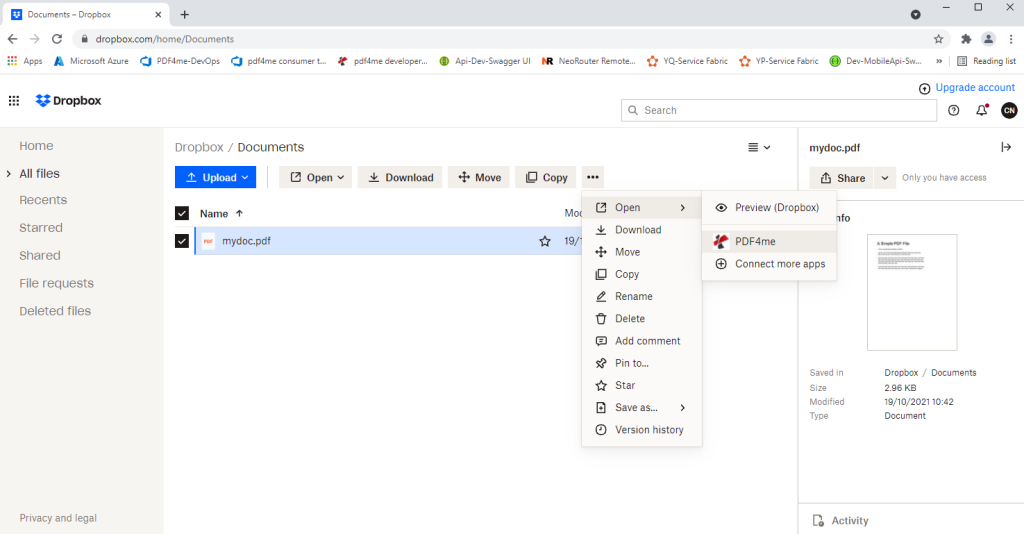
Fase 2: Selezionare uno strumento dall’elenco
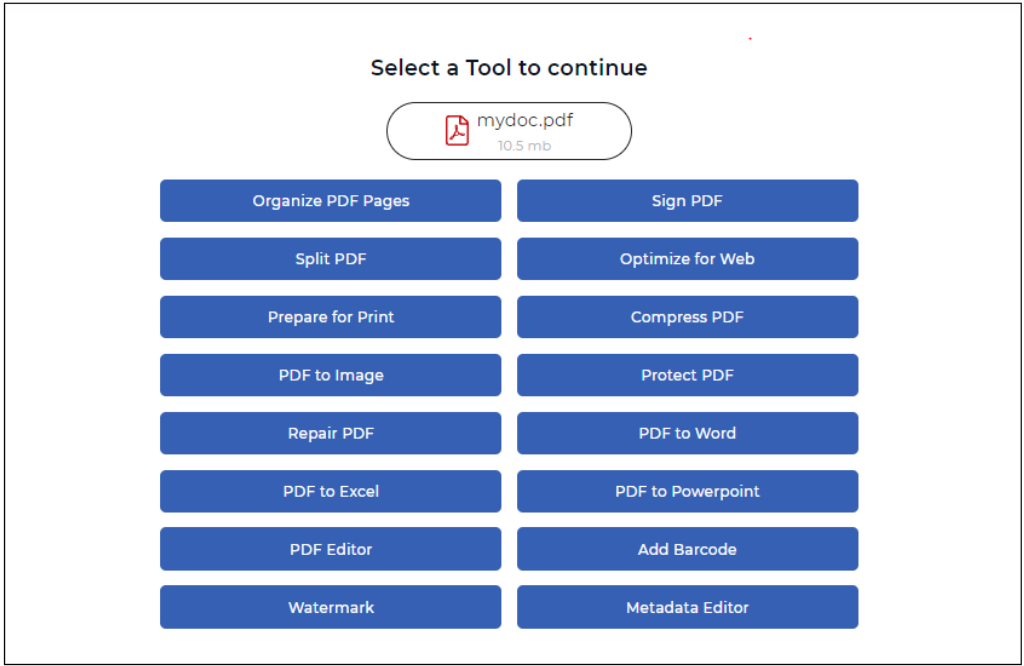
Fase 3: Elaborazione dei file
Dopo aver selezionato uno strumento dall’elenco, PDF4me inizierà a elaborare il file.
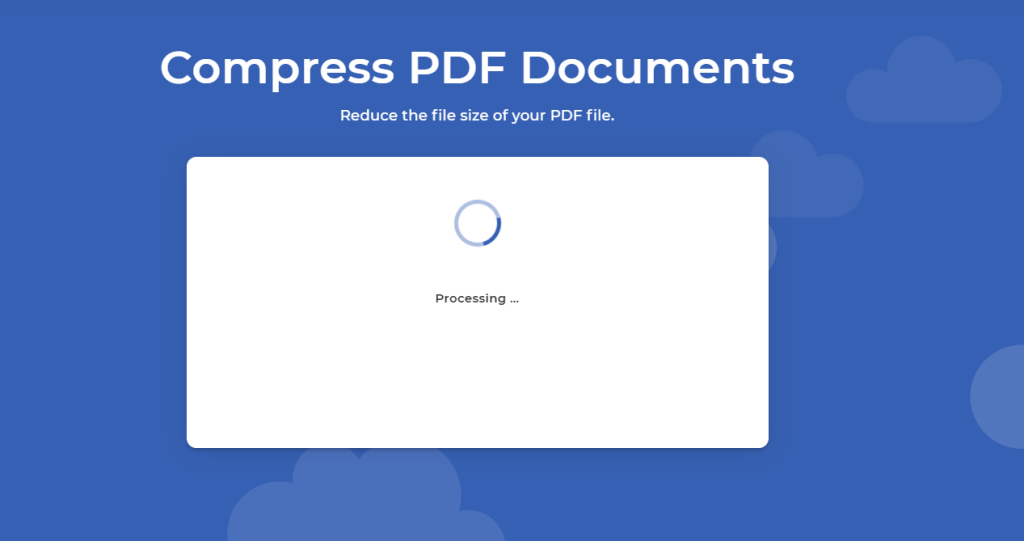
Passo 4: Scaricare / salvare su Dropbox
Dopo l’elaborazione è possibile scaricare il file o salvarlo in Dropbox, oppure continuare con altri strumenti di supporto.
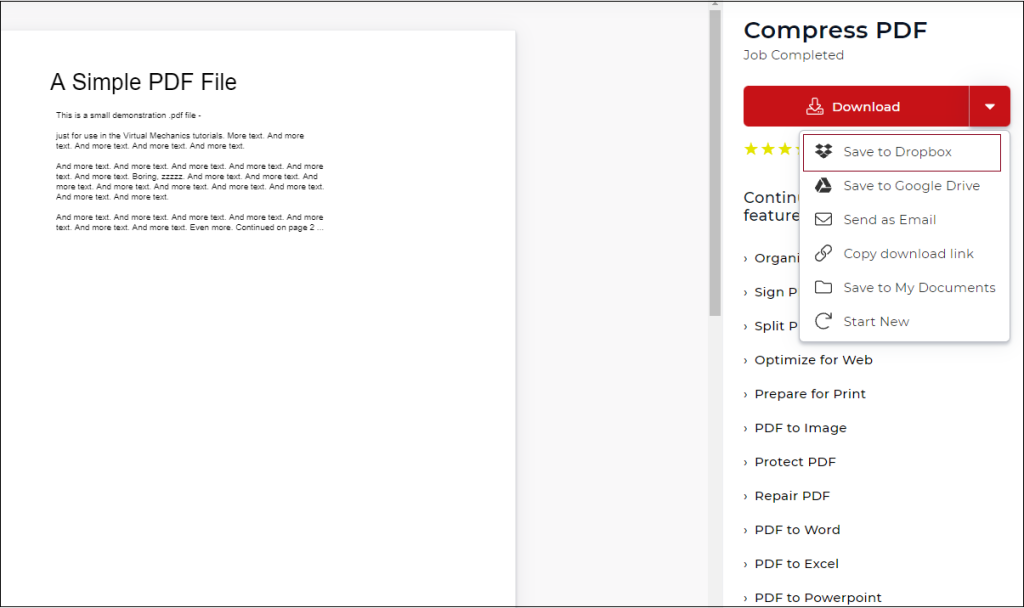
Create un account con PDF4me e iniziate un abbonamento per avere accesso illimitato alle nostre funzioni premium. Potete anche provare le nostre integrazioni per l’automazione dei documenti che porteranno il vostro lavoro e la vostra attività a un livello superiore. Consultate i piani tariffari e scegliete quello che meglio si adatta al vostro budget e alle vostre esigenze.


